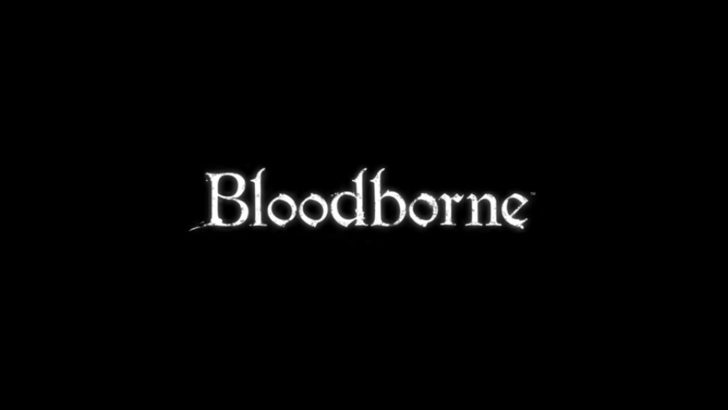त्वरित सम्पक
स्टीम डेक बहुमुखी प्रतिभा का एक पावरहाउस है, जो न केवल गेमर्स के लिए बल्कि उन लोगों के लिए भी है जो इसे पोर्टेबल पीसी के रूप में उपयोग करते हैं। अपने डेस्कटॉप मोड के साथ, उपयोगकर्ता गेमिंग से परे जा सकते हैं और विभिन्न आवश्यकताओं के लिए दूरस्थ रूप से इंटरनल स्टोरेज तक पहुंच सकते हैं।
एक लिनक्स-आधारित सिस्टम पर चल रहा है, स्टीम डेक सुरक्षित शेल (SSH) का समर्थन करता है, एक प्रोटोकॉल जो सुरक्षित दूरस्थ डेटा एक्सेस की अनुमति देता है। हालांकि, कई उपयोगकर्ता इस सुविधा को सक्षम और उपयोग करने के तरीके से अनजान हैं। इस गाइड का उद्देश्य स्टीम डेक पर SSH को सक्षम करने और उपयोग करने की प्रक्रिया को ध्वस्त करना है, जो व्यापक निर्देश और अतिरिक्त युक्तियां प्रदान करता है।
स्टीम डेक पर SSH को सक्षम करने के लिए कदम
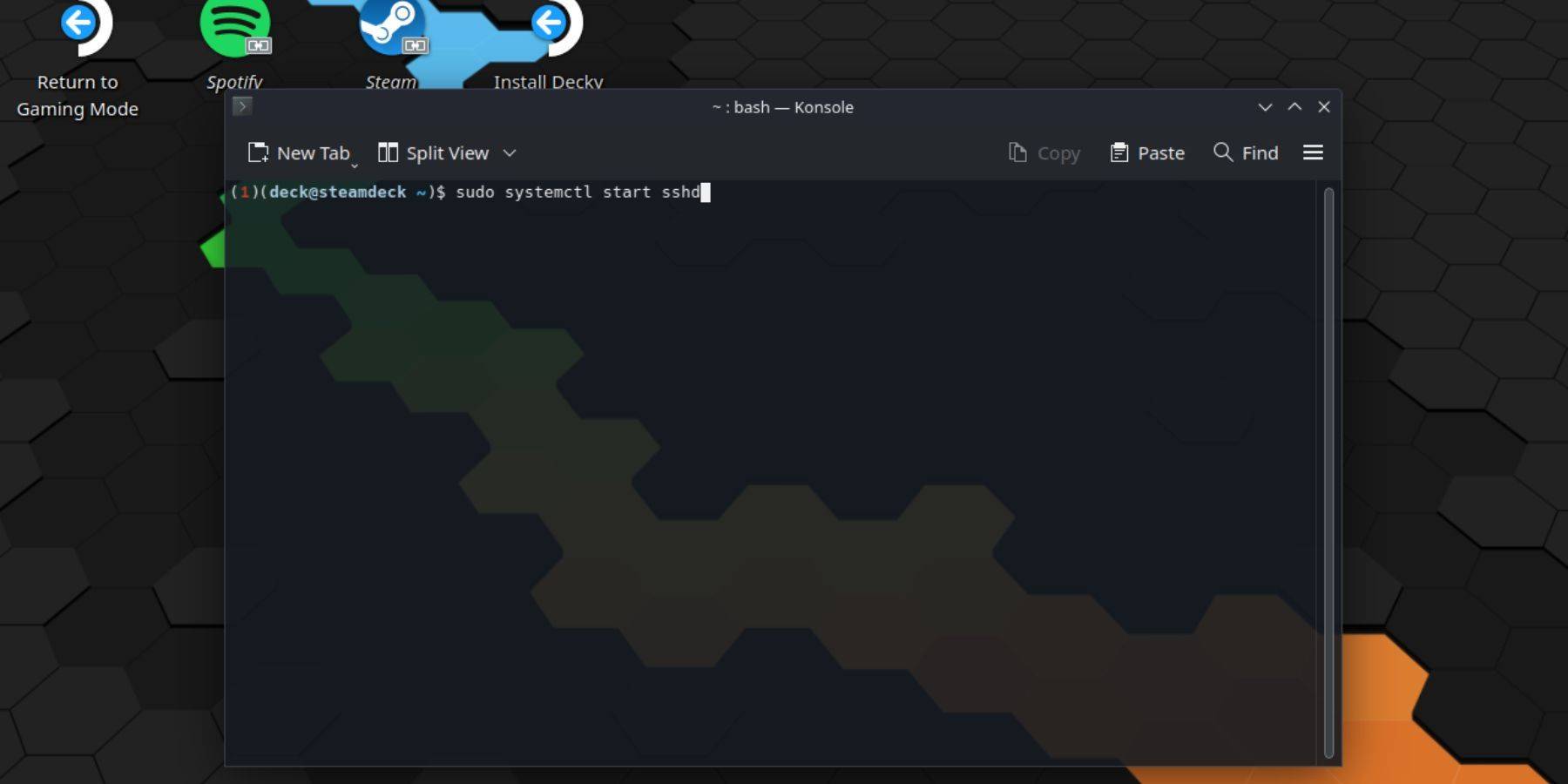 अपने स्टीम डेक पर SSH को सक्षम करना सीधा है। इन चरणों का पालन करें:
अपने स्टीम डेक पर SSH को सक्षम करना सीधा है। इन चरणों का पालन करें:
- अपने स्टीम डेक पर पावर।
- स्टीम बटन दबाएं।
- सेटिंग्स> सिस्टम> सिस्टम सेटिंग्स> पर नेविगेट करें डेवलपर मोड सक्षम करें।
- फिर से स्टीम बटन दबाएं।
- पावर> डेस्कटॉप मोड पर स्विच करें।
- स्टार्ट मेनू से कोंसोल खोलें।
- यदि आप पहले से ही कमांड दर्ज करके नहीं हैं:
passwd। अपना पासवर्ड सेट करने के लिए संकेतों का पालन करें। - कमांड में प्रवेश करके SSH को सक्षम करें:
sudo systemctl start sshd। यह सुनिश्चित करने के लिए कि SSH स्वचालित रूप से रिबूट के बाद शुरू होता है, दर्ज करें:sudo systemctl enable sshd। - एक बार सक्षम होने के बाद, आप किसी भी तृतीय-पक्ष SSH क्लाइंट का उपयोग करके अपने स्टीम डेक को दूरस्थ रूप से एक्सेस कर सकते हैं।
महत्वपूर्ण: सिस्टम फ़ाइलों को हटाने या स्थानांतरित करने के लिए सतर्क रहें, क्योंकि यह ऑपरेटिंग सिस्टम को भ्रष्ट कर सकता है।
स्टीम डेक पर SSH को कैसे अक्षम करें
यदि आपको SSH को अक्षम करने की आवश्यकता है, तो इन चरणों का पालन करें:
- स्टार्ट मेनू से कोंसोल खोलें।
- SSH को अक्षम करने के लिए, कमांड दर्ज करें:
sudo systemctl disable sshd। SSH को तुरंत रोकने के लिए, उपयोग करें:sudo systemctl stop sshd।
स्टीम डेक से कनेक्ट करने के लिए SSH का उपयोग कैसे करें
 SSH सक्षम के साथ, आप Warpinator जैसे तृतीय-पक्ष अनुप्रयोगों का उपयोग करके अपने स्टीम डेक के डेटा को दूर से एक्सेस कर सकते हैं। अपने स्टीम डेक और अपने पीसी दोनों पर Warpinator स्थापित करें, फिर उन्हें सहज डेटा ट्रांसफर के लिए एक साथ लॉन्च करें।
SSH सक्षम के साथ, आप Warpinator जैसे तृतीय-पक्ष अनुप्रयोगों का उपयोग करके अपने स्टीम डेक के डेटा को दूर से एक्सेस कर सकते हैं। अपने स्टीम डेक और अपने पीसी दोनों पर Warpinator स्थापित करें, फिर उन्हें सहज डेटा ट्रांसफर के लिए एक साथ लॉन्च करें।
लिनक्स पीसी उपयोगकर्ताओं के लिए, किसी भी अतिरिक्त सॉफ़्टवेयर की आवश्यकता नहीं है। बस अपने फ़ाइल प्रबंधक को खोलें और पता बार में sftp://deck@steamdeck दर्ज करें। कनेक्शन स्थापित करने के लिए आपके द्वारा पहले सेट किया गया पासवर्ड दर्ज करें।